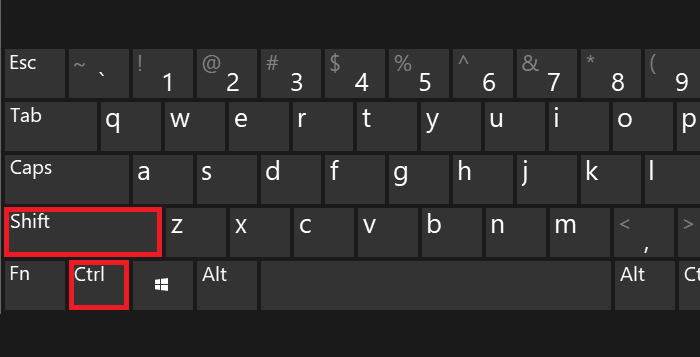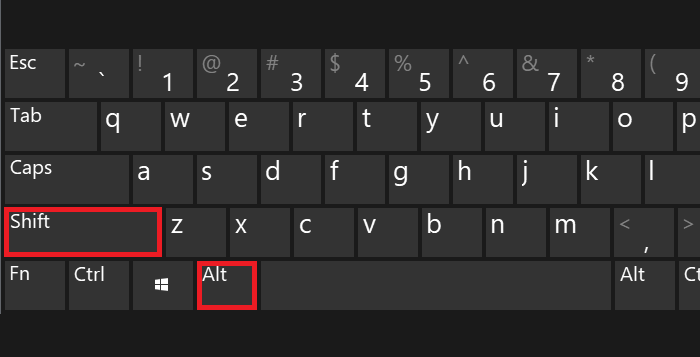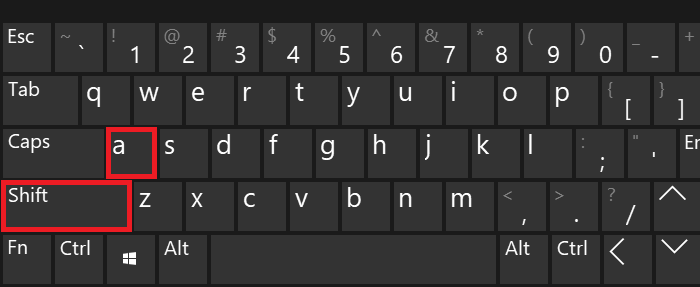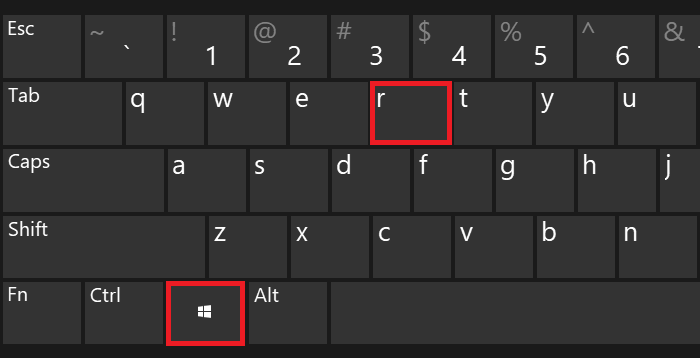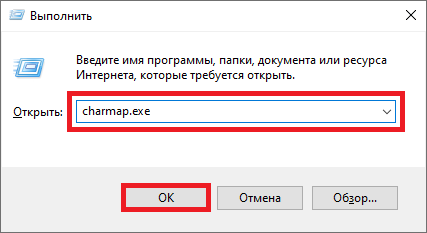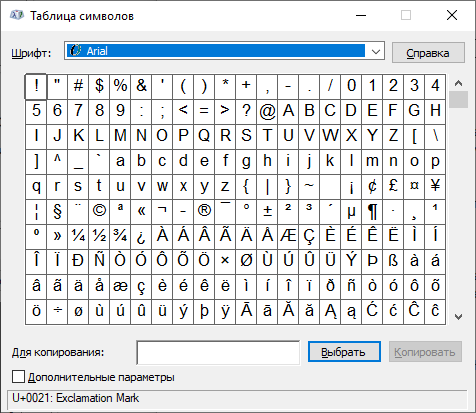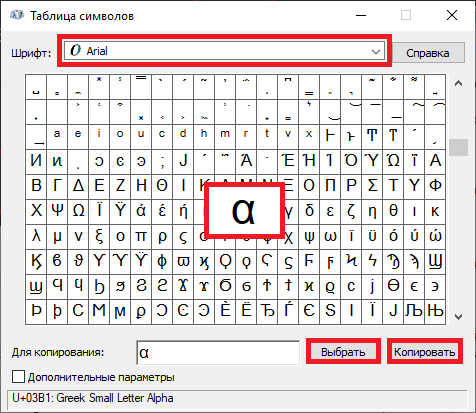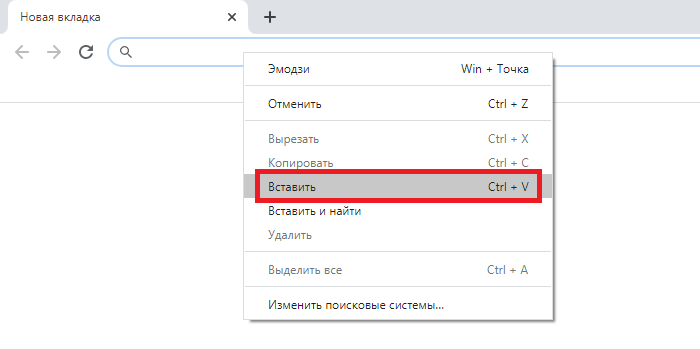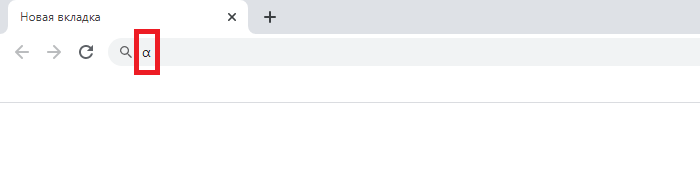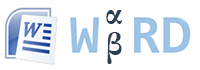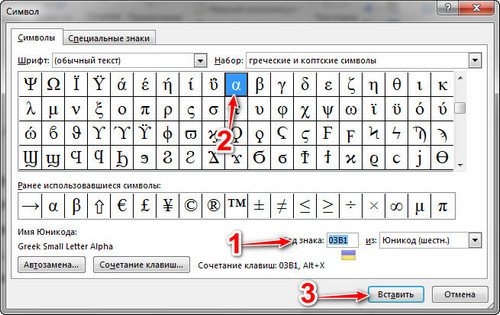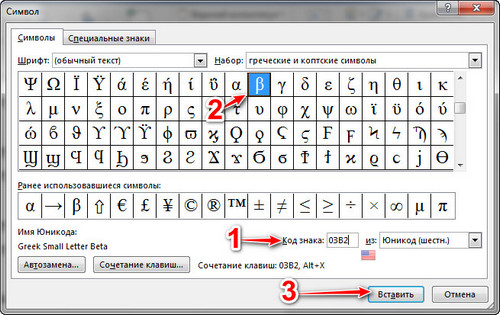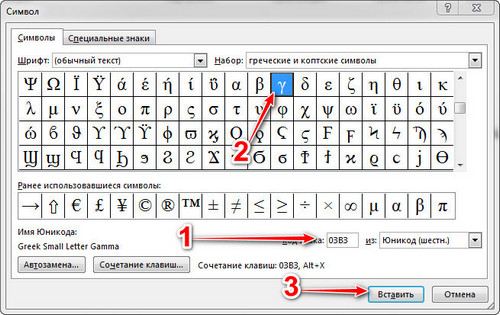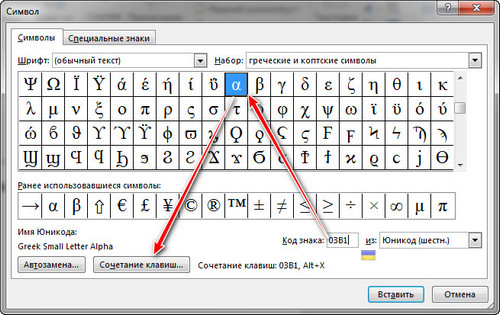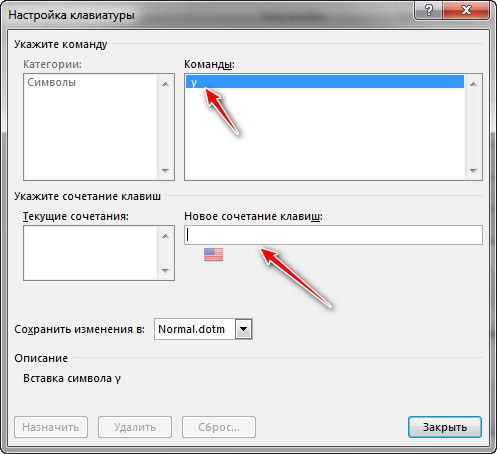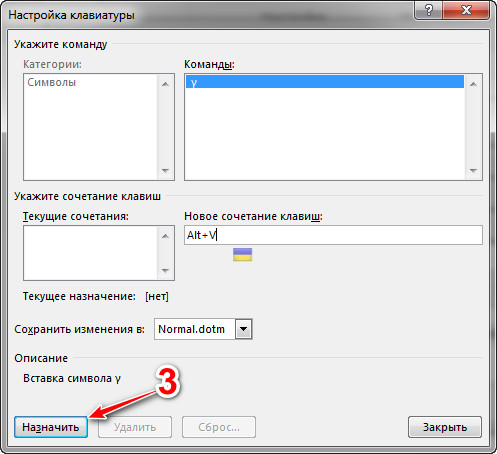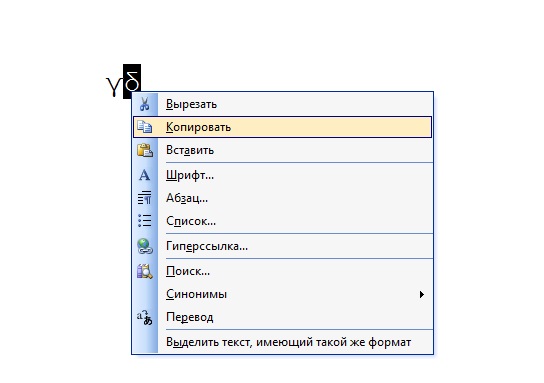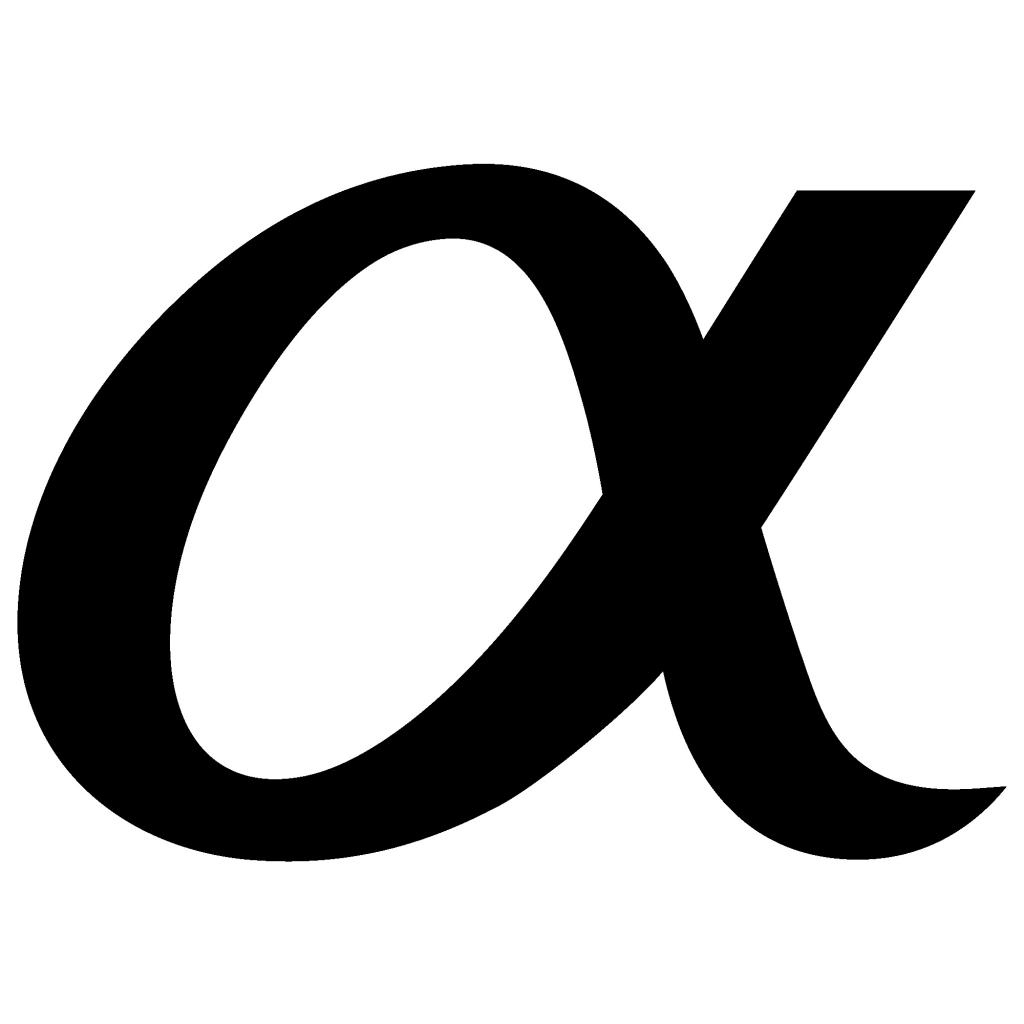Альфа — это первая буква греческого алфавита. Строчная буква используется для обозначения в физике (альфа-частицы), астрономии (звезды созвездия), геометрии и т.д. Можно поставить символ альфы на клавиатуре? Разумеется, можно. Мы покажем, как это сделать. Способов будет несколько.
Первый способ
Прописная буква альфа не используется как символ, а потому она пишется точно также, как и латинская буква A. То есть для того, чтобы набрать прописную (заглавную) букву альфа, вам нужно включить английскую раскладку, например, нажав Shift+Ctrl:
Или Shift+Alt:
После чего нажать Shift и, удерживая его, нажать на латинскую букву A.
Просто, но по сути мы использовали букву A.
Второй способ
Чтобы набрать символ альфы (строчный), нужно поступить иначе.
Нажмите Win+R для запуска окна «Выполнить».
Добавьте команду charmap.exe, затем нажмите ОК или клавишу Enter.
Запущена таблица символов.
Найдите строчный символ альфы (в примере используется шрифт Arial), выберите его, после чего поочередно нажмите на клавиши «Выбрать» и «Копировать».
Значок был скопирован, можете вставить его.
А вот что у вас должно получиться:
Третий способ
Просто скопируйте строчный символы альфы из этой строки: α
Знак альфа и бета в Ворде
Альфа и бета — первые буквы греческого алфавита. Их строчные знаки (α и β) широко применяются в матерматике и физике. Рассмотрим как быстро их написать в документе Word, не прибегая к копированию из других мест.
В математике α и β используют для обозначения геометрической фигуры — угол.
В физике — положительно и отрицательно заряженных частиц.
Рассмотрим несколько вариантов:
-
Переведите раскладку клавиатуры на английский язык. Напечатайте букву «a» или «b». Выделите её и установите шрифт «Symbol». Буква «a» автоматически преобразуется в альфа, а «b» — в бета.
-
Другой вариант — использовать коды знаков. Напишите последовательность цифр «03B1» или «03B2». Нажмите одновременно Alt и X на английской раскладке клавиатуры.
0 3 B 1 ➟ Alt + X = α
0 3 B 2 ➟ Alt + X = β -
Для обладателей полноценных клавиатур с цифровым блоком клавиш справа, могу порекомендовать запомнить более короткие коды — «945» или «946». Зажимаем Alt и вводим цифрами справа нужный код. Отпускаем Alt и цифры автоматически преобразуются в нужный символ.
Alt + 9 4 5 = α
Alt + 9 4 6 = β
Заглавные буквы выглядят как «A» и «B», поэтому их написание не рассматривается.
В Word есть возможность вставить любую букву только мышью через пункт «Вставка». Но такой подход отнимает больше времени. При частом использовании специальных символов, рекомендую держать под рукой таблицу с их кодами.
Во время работы с текстом на компьютере, даже у продвинутых пользователей, нередко возникают разнообразные проблемы. К примеру, если необходимо напечатать буквы греческого алфавита. Они зачастую используются в математике, химии, физике и прочих точных науках.
К сожалению, на клавиатуре нет символа «альфа» и иных знаков греческого алфавита. Тем не менее, вставить их все равно можно. Но как? Давайте постараемся найти ответ на этот вопрос. Даже начинающие юзеры смогут без труда освоить набор «греческого» на ПК. Предложенные методы будут рассмотрены на примере работы с MS Word.
Вставка символа
Символы «альфа», «омега» и другие обозначения греческого алфавита найти не получится ни на одной современной клавиатуре. Тем не менее, вставить их в текст не составит особого труда.
Первый вариант развития событий — это работа со вставкой специальных символов. Подобная функция есть во всех версиях «Ворда».
Чтобы вставить любой специальный символ, которого нет на клавиатурной панели, рекомендуется сделать следующее:
- Зайти в текстовый редактор.
- Установить курсор-указатель на позицию, где необходимо поставить соответствующий знак.
- Открыть «Вставка» — «Специальные символы».
- На экране появится небольшое меню с длинным списком.
- Дважды кликнуть по тому или иному символу. Достаточно поискать нужный элемент глазами. В нашем случае рекомендуется переключиться на набор «Греческие…». Таким образом символ «альфа» обнаружить проще.
- Закрыть меню специальной вставки тогда, когда работа со службой будет окончена.
Это только один из возможных методов решения поставленной задачи. Юзеры способны отыскать не только символы «альфа», «бета», «гамма», но и другие составляющие греческого алфавита в указанном пункте меню «Ворда». Это очень удобно.
Копирование и вставка
Следующий прием используется крайне редко, но о нем все равно рекомендуется помнить. Можно отыскать специальный символ в каком-нибудь готовом тексте, а затем скопировать его в свой документ.
Инструкция по применению подобного метода сводится к следующим манипуляциям:
- Открыть браузер и отыскать с его помощью любой текст, в котором встречаются греческие буквы — обозначения величин.
- Выделить курсором тот или иной символ.
- Нажать на клавиатуре Ctrl + C. Эта команда приведет к копированию информации в буфер обмена.
- Зайти в свой текстовый редактор и нажать на Ctrl + V. Операция по вставке текста будет выполнена за долю секунды.
Подобный метод, как мы уже говорили, почти не встречается на практике. Поэтому надеяться на него не следует. Символ «альфа» отыскать в готовом тексте в Сети бывает не так просто. Зато в любой момент юзер может самостоятельно напечатать его.
Сочетание клавиш
Как именно? Если не считать специальную вставку в «Ворде», существует еще два решения поставленной задачи. Символы «альфа», «омега» и другие могут быть вставлены при помощи ASCII-кодов. Основной проблемой является поиск информации о цифирных обозначениях специальных символов.
Руководство по использованию ASCII-кодов в Word для печати греческого алфавита имеет следующую интерпретацию:
- Начать работу с текстовым редактором.
- Перевести индикатор печати в то место, где необходимо осуществить вставку специального знака.
- Нажать на кнопку «Альт» на клавиатуре. Не важно — справа или слева.
- Набрать ASCII-код того или иного символа. С некоторыми цифирными обозначениями ознакомимся ниже.
- Отпустить зажатые клавиши.
Важно! При наборе специализированного кода клавиша Alt должна быть нажата. Перед началом операции придется включить Num Lock и использовать соответствующую часть клавиатуры для печати.
Вот несколько ASCII-кодов для греческих значков (строчных):
- 945 — символ «альфа»;
- 946 — бета;
- 947 — гамма;
- 948 — дельта;
- 969 — омега.
Теперь основные греческие символы напечатать не составит никакого труда. Даже школьник справится с поставленной задачей.
Используем Unicode
Символ «альфа» на клавиатуре обнаружить не получится. Зато при желании пользователь может воспользоваться Unicode для печати соответствующего символа. Это довольно распространенный прием, но знают о нем не все.
Для работы с Unicode потребуется:
- Установить курсор-указатель печати в месте появления специального знака в будущем.
- Набрать специальный Unicode, отвечающий за обозначение того или иного символа.
- Нажать одновременно Alt и X (английскую букву).
Описанные манипуляции приведут к печати символа «альфа» или любого другого знака. Все зависит от указанного шестнадцатеричного кода.
Вот Unicode, используемые для некоторых строчных греческих букв:
- 3B1 — альфа;
- 3B2 — бета;
- 3B3 — гамма;
- 3A9 — омега.
Греческая строчная буква альфа α
Значение символа
Греческая строчная буква альфа. Греческое и коптское письмо.
Символ «Греческая строчная буква альфа» был утвержден как часть Юникода версии 1.1 в 1993 г.
| Название в Юникоде | Greek Small Letter Alpha |
| Номер в Юникоде | |
| HTML-код | |
| CSS-код | |
| Мнемоника | α |
| Разделы Юникода | Греческое и коптское письмо |
| Прописная | Α |
| Версия Юникода | 1.1 (1993) |
| Версия | 1.1 |
| Блок | Греческое и коптское письмо |
| Тип парной зеркальной скобки (bidi) | Нет |
| Композиционное исключение | Нет |
| Изменение регистра | 03B1 |
| Простое изменение регистра | 03B1 |
| Кодировка | hex | dec (bytes) | dec | binary |
|---|---|---|---|---|
| UTF-8 | CE B1 | 206 177 | 52913 | 11001110 10110001 |
| UTF-16BE | 03 B1 | 3 177 | 945 | 00000011 10110001 |
| UTF-16LE | B1 03 | 177 3 | 45315 | 10110001 00000011 |
| UTF-32BE | 00 00 03 B1 | 0 0 3 177 | 945 | 00000000 00000000 00000011 10110001 |
| UTF-32LE | B1 03 00 00 | 177 3 0 0 | 2969763840 | 10110001 00000011 00000000 00000000 |
Похожие символы
Наборы с этим символом
Знак альфа на клавиатуре: как поставить на компьютере или ноутбуке?
Альфа — это первая буква греческого алфавита. Строчная буква используется для обозначения в физике (альфа-частицы), астрономии (звезды созвездия), геометрии и т.д. Можно поставить символ альфы на клавиатуре? Разумеется, можно. Мы покажем, как это сделать. Способов будет несколько.
Первый способ
Прописная буква альфа не используется как символ, а потому она пишется точно также, как и латинская буква A. То есть для того, чтобы набрать прописную (заглавную) букву альфа, вам нужно включить английскую раскладку, например, нажав Shift+Ctrl:
После чего нажать Shift и, удерживая его, нажать на латинскую букву A.
Просто, но по сути мы использовали букву A.
Второй способ
Чтобы набрать символ альфы (строчный), нужно поступить иначе.
Нажмите Win+R для запуска окна «Выполнить».
Добавьте команду charmap.exe, затем нажмите ОК или клавишу Enter.
Запущена таблица символов.
Найдите строчный символ альфы (в примере используется шрифт Arial), выберите его, после чего поочередно нажмите на клавиши «Выбрать» и «Копировать».
Значок был скопирован, можете вставить его.
А вот что у вас должно получиться:
Третий способ
Просто скопируйте строчный символы альфы из этой строки: α
Символы «альфа», «бета», «гамма» и «омега» на компьютере: способы вставки в текст
Во время работы с текстом на компьютере, даже у продвинутых пользователей, нередко возникают разнообразные проблемы. К примеру, если необходимо напечатать буквы греческого алфавита. Они зачастую используются в математике, химии, физике и прочих точных науках.
К сожалению, на клавиатуре нет символа «альфа» и иных знаков греческого алфавита. Тем не менее, вставить их все равно можно. Но как? Давайте постараемся найти ответ на этот вопрос. Даже начинающие юзеры смогут без труда освоить набор «греческого» на ПК. Предложенные методы будут рассмотрены на примере работы с MS Word.
Вставка символа
Символы «альфа», «омега» и другие обозначения греческого алфавита найти не получится ни на одной современной клавиатуре. Тем не менее, вставить их в текст не составит особого труда.
Первый вариант развития событий — это работа со вставкой специальных символов. Подобная функция есть во всех версиях «Ворда».
Чтобы вставить любой специальный символ, которого нет на клавиатурной панели, рекомендуется сделать следующее:
- Зайти в текстовый редактор.
- Установить курсор-указатель на позицию, где необходимо поставить соответствующий знак.
- Открыть «Вставка» — «Специальные символы».
- На экране появится небольшое меню с длинным списком.
- Дважды кликнуть по тому или иному символу. Достаточно поискать нужный элемент глазами. В нашем случае рекомендуется переключиться на набор «Греческие. ». Таким образом символ «альфа» обнаружить проще.
- Закрыть меню специальной вставки тогда, когда работа со службой будет окончена.
Это только один из возможных методов решения поставленной задачи. Юзеры способны отыскать не только символы «альфа», «бета», «гамма», но и другие составляющие греческого алфавита в указанном пункте меню «Ворда». Это очень удобно.
Копирование и вставка
Следующий прием используется крайне редко, но о нем все равно рекомендуется помнить. Можно отыскать специальный символ в каком-нибудь готовом тексте, а затем скопировать его в свой документ.
Инструкция по применению подобного метода сводится к следующим манипуляциям:
- Открыть браузер и отыскать с его помощью любой текст, в котором встречаются греческие буквы — обозначения величин.
- Выделить курсором тот или иной символ.
- Нажать на клавиатуре Ctrl + C. Эта команда приведет к копированию информации в буфер обмена.
- Зайти в свой текстовый редактор и нажать на Ctrl + V. Операция по вставке текста будет выполнена за долю секунды.
Подобный метод, как мы уже говорили, почти не встречается на практике. Поэтому надеяться на него не следует. Символ «альфа» отыскать в готовом тексте в Сети бывает не так просто. Зато в любой момент юзер может самостоятельно напечатать его.
Сочетание клавиш
Как именно? Если не считать специальную вставку в «Ворде», существует еще два решения поставленной задачи. Символы «альфа», «омега» и другие могут быть вставлены при помощи ASCII-кодов. Основной проблемой является поиск информации о цифирных обозначениях специальных символов.
Руководство по использованию ASCII-кодов в Word для печати греческого алфавита имеет следующую интерпретацию:
- Начать работу с текстовым редактором.
- Перевести индикатор печати в то место, где необходимо осуществить вставку специального знака.
- Нажать на кнопку «Альт» на клавиатуре. Не важно — справа или слева.
- Набрать ASCII-код того или иного символа. С некоторыми цифирными обозначениями ознакомимся ниже.
- Отпустить зажатые клавиши.
Важно! При наборе специализированного кода клавиша Alt должна быть нажата. Перед началом операции придется включить Num Lock и использовать соответствующую часть клавиатуры для печати.
Вот несколько ASCII-кодов для греческих значков (строчных):
- 945 — символ «альфа»;
- 946 — бета;
- 947 — гамма;
- 948 — дельта;
- 969 — омега.
Теперь основные греческие символы напечатать не составит никакого труда. Даже школьник справится с поставленной задачей.
Используем Unicode
Символ «альфа» на клавиатуре обнаружить не получится. Зато при желании пользователь может воспользоваться Unicode для печати соответствующего символа. Это довольно распространенный прием, но знают о нем не все.
Для работы с Unicode потребуется:
- Установить курсор-указатель печати в месте появления специального знака в будущем.
- Набрать специальный Unicode, отвечающий за обозначение того или иного символа.
- Нажать одновременно Alt и X (английскую букву).
Описанные манипуляции приведут к печати символа «альфа» или любого другого знака. Все зависит от указанного шестнадцатеричного кода.
Знак альфа и бета в Ворде
Альфа и бета — первые буквы греческого алфавита. Их строчные знаки ( α и β ) широко применяются в матерматике и физике. Рассмотрим как быстро их написать в документе Word, не прибегая к копированию из других мест.
В математике α и β используют для обозначения геометрической фигуры — угол.
В физике — положительно и отрицательно заряженных частиц.
Способы вставки в Word
Рассмотрим несколько вариантов:
Переведите раскладку клавиатуры на английский язык. Напечатайте букву « a » или « b ». Выделите её и установите шрифт «Symbol». Буква « a » автоматически преобразуется в альфа, а « b » — в бета.
Другой вариант — использовать коды знаков. Напишите последовательность цифр « 03B1 » или « 03B2 ». Нажмите одновременно Alt и X на английской раскладке клавиатуры.
0 3 B 1 ➟ Alt + X = α
0 3 B 2 ➟ Alt + X = β
Для обладателей полноценных клавиатур с цифровым блоком клавиш справа, могу порекомендовать запомнить более короткие коды — « 945 » или « 946 ». Зажимаем Alt и вводим цифрами справа нужный код. Отпускаем Alt и цифры автоматически преобразуются в нужный символ.
Alt + 9 4 5 = α
Alt + 9 4 6 = β
Заглавные буквы выглядят как « A » и « B », поэтому их написание не рассматривается.
В Word есть возможность вставить любую букву только мышью через пункт « Вставка ». Но такой подход отнимает больше времени. При частом использовании специальных символов, рекомендую держать под рукой таблицу с их кодами.
α Греческая строчная буква альфа
Греческая строчная буква альфа. Греческое и коптское письмо.
Символ «Греческая строчная буква альфа» был утвержден как часть Юникода версии 1.1 в 1993 г.
Свойства
| Версия | 1.1 |
| Блок | Греческое и коптское письмо |
| Тип парной зеркальной скобки (bidi) | Нет |
| Композиционное исключение | Нет |
| Изменение регистра | 03B1 |
| Простое изменение регистра | 03B1 |
Похожие символы
Греческая заглавная буква альфа
Греческая строчная буква кси
Греческая строчная буква эпсилон
Греческая строчная буква дзета
Греческая строчная буква эта
Греческая строчная буква тета
Греческая строчная буква йота
Греческая строчная буква каппа
Греческая строчная буква лямбда
Греческая строчная буква мю
Греческая строчная буква ню
Греческая строчная буква омикрон
Греческая строчная буква гамма
Греческая строчная буква пи
Греческая строчная буква ро
Кодировка
| Кодировка | hex | dec (bytes) | dec | binary |
|---|---|---|---|---|
| UTF-8 | CE B1 | 206 177 | 52913 | 11001110 10110001 |
| UTF-16BE | 03 B1 | 3 177 | 945 | 00000011 10110001 |
| UTF-16LE | B1 03 | 177 3 | 45315 | 10110001 00000011 |
| UTF-32BE | 00 00 03 B1 | 0 0 3 177 | 945 | 00000000 00000000 00000011 10110001 |
| UTF-32LE | B1 03 00 00 | 177 3 0 0 | 2969763840 | 10110001 00000011 00000000 00000000 |
Наборы с этим символом:
© Таблица символов Юникода, 2012–2022.
Юникод® — это зарегистрированная торговая марка консорциума Юникод в США и других странах. Этот сайт никак не связан с консорциумом Юникод. Официальный сайт Юникода располагается по адресу www.unicode.org.
Мы используем cookie, чтобы сделать сайт максимально удобным для вас. Подробнее
Знак альфа и бета в Ворде
Альфа и бета — первые буквы греческого алфавита. Их строчные знаки ( α и β ) широко применяются в матерматике и физике. Рассмотрим как быстро их написать в документе Word, не прибегая к копированию из других мест.
В математике α и β используют для обозначения геометрической фигуры — угол.
В физике — положительно и отрицательно заряженных частиц.
Способы вставки в Word
Рассмотрим несколько вариантов:
Переведите раскладку клавиатуры на английский язык. Напечатайте букву « a » или « b ». Выделите её и установите шрифт «Symbol». Буква « a » автоматически преобразуется в альфа, а « b » — в бета.
Другой вариант — использовать коды знаков. Напишите последовательность цифр « 03B1 » или « 03B2 ». Нажмите одновременно Alt и X на английской раскладке клавиатуры.
0 3 B 1 ➟ Alt + X = α
0 3 B 2 ➟ Alt + X = β
Для обладателей полноценных клавиатур с цифровым блоком клавиш справа, могу порекомендовать запомнить более короткие коды — « 945 » или « 946 ». Зажимаем Alt и вводим цифрами справа нужный код. Отпускаем Alt и цифры автоматически преобразуются в нужный символ.
Alt + 9 4 5 = α
Alt + 9 4 6 = β
Заглавные буквы выглядят как « A » и « B », поэтому их написание не рассматривается.
В Word есть возможность вставить любую букву только мышью через пункт « Вставка ». Но такой подход отнимает больше времени. При частом использовании специальных символов, рекомендую держать под рукой таблицу с их кодами.
Источник
Блог молодого админа
Увлекательный блог увлеченного айтишника
Знак альфа на клавиатуре: как поставить на компьютере или ноутбуке?
Альфа — это первая буква греческого алфавита. Строчная буква используется для обозначения в физике (альфа-частицы), астрономии (звезды созвездия), геометрии и т.д. Можно поставить символ альфы на клавиатуре? Разумеется, можно. Мы покажем, как это сделать. Способов будет несколько.
Первый способ
Прописная буква альфа не используется как символ, а потому она пишется точно также, как и латинская буква A. То есть для того, чтобы набрать прописную (заглавную) букву альфа, вам нужно включить английскую раскладку, например, нажав Shift+Ctrl:
После чего нажать Shift и, удерживая его, нажать на латинскую букву A.
Просто, но по сути мы использовали букву A.
Второй способ
Чтобы набрать символ альфы (строчный), нужно поступить иначе.
Нажмите Win+R для запуска окна «Выполнить».
Добавьте команду charmap.exe, затем нажмите ОК или клавишу Enter.
Запущена таблица символов.
Найдите строчный символ альфы (в примере используется шрифт Arial), выберите его, после чего поочередно нажмите на клавиши «Выбрать» и «Копировать».
Значок был скопирован, можете вставить его.
А вот что у вас должно получиться:
Третий способ
Просто скопируйте строчный символы альфы из этой строки: α
Источник
Как вставить значок гамма (γ), бета (β), альфа (α) в текстовом редакторе Microsoft Office Word?
Часто приходится писать буквы греческого алфавита, которых на клавиатуре, конечно, нету. Так как большинство работает в текстовом редакторе Microsoft Office Word, то рассмотрим как быстро написать данные символы.
Для вставки гамма (γ), бета (β), альфа (α) нужно открыть редактор Microsoft Office Word, тогда открыть вкладку «Вставка» → «Символ» → «Другие символы».
Тогда напротив «Код знака:» пишем:
03B1, чтобы вставить знак альфа (α)
03B2, чтобы вставить знак бета (β)
03B3, чтобы вставить знак гамма (γ)
Далее нужно просто нажать на кнопку «Вставить».
Можно искать символы листая список, однако вставив код знака можно значительно ускорить процесс.
Для быстрой вставки можно выполнить следующее сочетание клавиш:
Вставить код: 03B1, тогда нажать сочетание клавиш Alt+X (английские символы, раскладку клавиатуры менять не нужно), чтобы вставить знак альфа (α)
Вставить код: 03B2, тогда нажать сочетание клавиш Alt+X (английские символы, раскладку клавиатуры менять не нужно), чтобы вставить знак бета (β).
Вставить код: 03B3, тогда нажать сочетание клавиш Alt+X (английские символы, раскладку клавиатуры менять не нужно), чтобы вставить знак гамма (γ).
Можно назначить «горячие клавиши» для еще более быстрой вставки символов (полезно если достаточно часто используете определенные символы при наборе текста).
Для этого идем в «Вставка» → «Символ» → «Другие символы» (находим нужный вышеописанным способом), тогда нажимаем «Сочетание клавиш. ».
Под словом «Команды:» должен быть выбранный вами символ.
Под текстом «Новое сочетание клавиш:» пишем удобные для использования клавиши (например, Alt+V).
Тогда нажимаем «Назначить».
Теперь для вставки выбранного символа нужно нажать сначала на клавишу Alt и держа ее, на клавишу V.
Источник
Table of Contents:
Вводить греческие буквы или символы в Microsoft Word очень легко, как только вы узнаете, где их найти. Греческие буквы «альфа» и «бета», вероятно, являются наиболее распространенными, так как они используются в различных предметах, от инженерии до финансов. Часто эти буквы и символы необходимо вставлять с помощью параметра «Символ …» в меню «Вставка», но многие основные греческие буквы, такие как «альфа», можно вводить непосредственно в документ Microsoft Word.
Шаг 1
Поместите курсор туда, где вы хотите ввести букву «альфа».
Шаг 2
Щелкните стрелку раскрывающегося списка на селекторе шрифтов на панели инструментов. Прокрутите вниз и выберите шрифт с именем «Символ».
Шаг 3
Введите букву «А» на клавиатуре. Появится греческий символ «альфа». Для прописной версии введите «Shift-A».
Шаг 4
Измените шрифт обратно на тот, который вы использовали до того, как набрали свой символ.
Как сделать первую букву большой в InDesign
Как сделать первую букву большой в Microsoft Word
Как изменить букву любого диска или раздела, в Windows
Как изменить букву любого диска или раздела в Windows на любую нужную букву? Как использовать Управление дисками для изменения букв дисков.
Источник
Символы «альфа», «бета», «гамма» и «омега» на компьютере: способы вставки в текст
Во время работы с текстом на компьютере, даже у продвинутых пользователей, нередко возникают разнообразные проблемы. К примеру, если необходимо напечатать буквы греческого алфавита. Они зачастую используются в математике, химии, физике и прочих точных науках.
К сожалению, на клавиатуре нет символа «альфа» и иных знаков греческого алфавита. Тем не менее, вставить их все равно можно. Но как? Давайте постараемся найти ответ на этот вопрос. Даже начинающие юзеры смогут без труда освоить набор «греческого» на ПК. Предложенные методы будут рассмотрены на примере работы с MS Word.
Вставка символа
Символы «альфа», «омега» и другие обозначения греческого алфавита найти не получится ни на одной современной клавиатуре. Тем не менее, вставить их в текст не составит особого труда.
Чтобы вставить любой специальный символ, которого нет на клавиатурной панели, рекомендуется сделать следующее:
Это только один из возможных методов решения поставленной задачи. Юзеры способны отыскать не только символы «альфа», «бета», «гамма», но и другие составляющие греческого алфавита в указанном пункте меню «Ворда». Это очень удобно.
Копирование и вставка
Следующий прием используется крайне редко, но о нем все равно рекомендуется помнить. Можно отыскать специальный символ в каком-нибудь готовом тексте, а затем скопировать его в свой документ.
Инструкция по применению подобного метода сводится к следующим манипуляциям:
Подобный метод, как мы уже говорили, почти не встречается на практике. Поэтому надеяться на него не следует. Символ «альфа» отыскать в готовом тексте в Сети бывает не так просто. Зато в любой момент юзер может самостоятельно напечатать его.
Сочетание клавиш
Как именно? Если не считать специальную вставку в «Ворде», существует еще два решения поставленной задачи. Символы «альфа», «омега» и другие могут быть вставлены при помощи ASCII-кодов. Основной проблемой является поиск информации о цифирных обозначениях специальных символов.
Руководство по использованию ASCII-кодов в Word для печати греческого алфавита имеет следующую интерпретацию:
Важно! При наборе специализированного кода клавиша Alt должна быть нажата. Перед началом операции придется включить Num Lock и использовать соответствующую часть клавиатуры для печати.
Вот несколько ASCII-кодов для греческих значков (строчных):
Теперь основные греческие символы напечатать не составит никакого труда. Даже школьник справится с поставленной задачей.
Используем Unicode
Символ «альфа» на клавиатуре обнаружить не получится. Зато при желании пользователь может воспользоваться Unicode для печати соответствующего символа. Это довольно распространенный прием, но знают о нем не все.
Для работы с Unicode потребуется:
Описанные манипуляции приведут к печати символа «альфа» или любого другого знака. Все зависит от указанного шестнадцатеричного кода.
Вот Unicode, используемые для некоторых строчных греческих букв:
Источник
Символы “альфа”, “бета”, “гамма” и “омега” на компьютере: способы вставки в текст
Во время работы с текстом на компьютере, даже у продвинутых пользователей, нередко возникают разнообразные проблемы. К примеру, если необходимо напечатать буквы греческого алфавита. Они зачастую используются в математике, химии, физике и прочих точных науках.
К сожалению, на клавиатуре нет символа «альфа» и иных знаков греческого алфавита. Тем не менее, вставить их все равно можно. Но как? Давайте постараемся найти ответ на этот вопрос. Даже начинающие юзеры смогут без труда освоить набор «греческого» на ПК. Предложенные методы будут рассмотрены на примере работы с MS Word.
Вставка символа
Символы «альфа», «омега» и другие обозначения греческого алфавита найти не получится ни на одной современной клавиатуре. Тем не менее, вставить их в текст не составит особого труда.
Первый вариант развития событий – это работа со вставкой специальных символов. Подобная функция есть во всех версиях «Ворда».
Чтобы вставить любой специальный символ, которого нет на клавиатурной панели, рекомендуется сделать следующее:
- Зайти в текстовый редактор.
- Установить курсор-указатель на позицию, где необходимо поставить соответствующий знак.
- Открыть «Вставка» – «Специальные символы».
- На экране появится небольшое меню с длинным списком.
- Дважды кликнуть по тому или иному символу. Достаточно поискать нужный элемент глазами. В нашем случае рекомендуется переключиться на набор «Греческие. ». Таким образом символ «альфа» обнаружить проще.
- Закрыть меню специальной вставки тогда, когда работа со службой будет окончена.
Это только один из возможных методов решения поставленной задачи. Юзеры способны отыскать не только символы «альфа», «бета», «гамма», но и другие составляющие греческого алфавита в указанном пункте меню «Ворда». Это очень удобно.
Копирование и вставка
Следующий прием используется крайне редко, но о нем все равно рекомендуется помнить. Можно отыскать специальный символ в каком-нибудь готовом тексте, а затем скопировать его в свой документ.
Инструкция по применению подобного метода сводится к следующим манипуляциям:
- Открыть браузер и отыскать с его помощью любой текст, в котором встречаются греческие буквы – обозначения величин.
- Выделить курсором тот или иной символ.
- Нажать на клавиатуре Ctrl + C. Эта команда приведет к копированию информации в буфер обмена.
- Зайти в свой текстовый редактор и нажать на Ctrl + V. Операция по вставке текста будет выполнена за долю секунды.
Подобный метод, как мы уже говорили, почти не встречается на практике. Поэтому надеяться на него не следует. Символ «альфа» отыскать в готовом тексте в Сети бывает не так просто. Зато в любой момент юзер может самостоятельно напечатать его.
Сочетание клавиш
Как именно? Если не считать специальную вставку в «Ворде», существует еще два решения поставленной задачи. Символы «альфа», «омега» и другие могут быть вставлены при помощи ASCII-кодов. Основной проблемой является поиск информации о цифирных обозначениях специальных символов.
Руководство по использованию ASCII-кодов в Word для печати греческого алфавита имеет следующую интерпретацию:
- Начать работу с текстовым редактором.
- Перевести индикатор печати в то место, где необходимо осуществить вставку специального знака.
- Нажать на кнопку «Альт» на клавиатуре. Не важно – справа или слева.
- Набрать ASCII-код того или иного символа. С некоторыми цифирными обозначениями ознакомимся ниже.
- Отпустить зажатые клавиши.
Важно! При наборе специализированного кода клавиша Alt должна быть нажата. Перед началом операции придется включить Num Lock и использовать соответствующую часть клавиатуры для печати.
Вот несколько ASCII-кодов для греческих значков (строчных):
- 945 – символ «альфа»;
- 946 – бета;
- 947 – гамма;
- 948 – дельта;
- 969 – омега.
Теперь основные греческие символы напечатать не составит никакого труда. Даже школьник справится с поставленной задачей.
Используем Unicode
Символ «альфа» на клавиатуре обнаружить не получится. Зато при желании пользователь может воспользоваться Unicode для печати соответствующего символа. Это довольно распространенный прием, но знают о нем не все.
Для работы с Unicode потребуется:
- Установить курсор-указатель печати в месте появления специального знака в будущем.
- Набрать специальный Unicode, отвечающий за обозначение того или иного символа.
- Нажать одновременно Alt и X (английскую букву).
Описанные манипуляции приведут к печати символа «альфа» или любого другого знака. Все зависит от указанного шестнадцатеричного кода.
Вот Unicode, используемые для некоторых строчных греческих букв:
Источник статьи: http://www.syl.ru/article/392479/simvolyi-alfa-beta-gamma-i-omega-na-kompyutere-sposobyi-vstavki-v-tekst
Блог молодого админа
Увлекательный блог увлеченного айтишника
Знак альфа на клавиатуре: как поставить на компьютере или ноутбуке?
Альфа — это первая буква греческого алфавита. Строчная буква используется для обозначения в физике (альфа-частицы), астрономии (звезды созвездия), геометрии и т.д. Можно поставить символ альфы на клавиатуре? Разумеется, можно. Мы покажем, как это сделать. Способов будет несколько.
Первый способ
Прописная буква альфа не используется как символ, а потому она пишется точно также, как и латинская буква A. То есть для того, чтобы набрать прописную (заглавную) букву альфа, вам нужно включить английскую раскладку, например, нажав Shift+Ctrl:
После чего нажать Shift и, удерживая его, нажать на латинскую букву A.
Просто, но по сути мы использовали букву A.
Второй способ
Чтобы набрать символ альфы (строчный), нужно поступить иначе.
Нажмите Win+R для запуска окна «Выполнить».
Добавьте команду charmap.exe, затем нажмите ОК или клавишу Enter.
Запущена таблица символов.
Найдите строчный символ альфы (в примере используется шрифт Arial), выберите его, после чего поочередно нажмите на клавиши «Выбрать» и «Копировать».
Значок был скопирован, можете вставить его.
А вот что у вас должно получиться:
Третий способ
Просто скопируйте строчный символы альфы из этой строки: α
Источник статьи: http://fulltienich.com/gde-nahoditsya-simvol-alfa-na-pk-ili-noutbuke-windows/
Символы “альфа”, “бета”, “гамма” и “омега” на компьютере: способы вставки в текст
От Masterweb
Во время работы с текстом на компьютере, даже у продвинутых пользователей, нередко возникают разнообразные проблемы. К примеру, если необходимо напечатать буквы греческого алфавита. Они зачастую используются в математике, химии, физике и прочих точных науках.
К сожалению, на клавиатуре нет символа «альфа» и иных знаков греческого алфавита. Тем не менее, вставить их все равно можно. Но как? Давайте постараемся найти ответ на этот вопрос. Даже начинающие юзеры смогут без труда освоить набор «греческого» на ПК. Предложенные методы будут рассмотрены на примере работы с MS Word.
Вставка символа
Символы «альфа», «омега» и другие обозначения греческого алфавита найти не получится ни на одной современной клавиатуре. Тем не менее, вставить их в текст не составит особого труда.
Первый вариант развития событий – это работа со вставкой специальных символов. Подобная функция есть во всех версиях «Ворда».
Чтобы вставить любой специальный символ, которого нет на клавиатурной панели, рекомендуется сделать следующее:
- Зайти в текстовый редактор.
- Установить курсор-указатель на позицию, где необходимо поставить соответствующий знак.
- Открыть «Вставка» – «Специальные символы».
- На экране появится небольшое меню с длинным списком.
- Дважды кликнуть по тому или иному символу. Достаточно поискать нужный элемент глазами. В нашем случае рекомендуется переключиться на набор «Греческие. ». Таким образом символ «альфа» обнаружить проще.
- Закрыть меню специальной вставки тогда, когда работа со службой будет окончена.
Это только один из возможных методов решения поставленной задачи. Юзеры способны отыскать не только символы «альфа», «бета», «гамма», но и другие составляющие греческого алфавита в указанном пункте меню «Ворда». Это очень удобно.
Копирование и вставка
Следующий прием используется крайне редко, но о нем все равно рекомендуется помнить. Можно отыскать специальный символ в каком-нибудь готовом тексте, а затем скопировать его в свой документ.
Инструкция по применению подобного метода сводится к следующим манипуляциям:
- Открыть браузер и отыскать с его помощью любой текст, в котором встречаются греческие буквы – обозначения величин.
- Выделить курсором тот или иной символ.
- Нажать на клавиатуре Ctrl + C. Эта команда приведет к копированию информации в буфер обмена.
- Зайти в свой текстовый редактор и нажать на Ctrl + V. Операция по вставке текста будет выполнена за долю секунды.
Подобный метод, как мы уже говорили, почти не встречается на практике. Поэтому надеяться на него не следует. Символ «альфа» отыскать в готовом тексте в Сети бывает не так просто. Зато в любой момент юзер может самостоятельно напечатать его.
Сочетание клавиш
Как именно? Если не считать специальную вставку в «Ворде», существует еще два решения поставленной задачи. Символы «альфа», «омега» и другие могут быть вставлены при помощи ASCII-кодов. Основной проблемой является поиск информации о цифирных обозначениях специальных символов.
Руководство по использованию ASCII-кодов в Word для печати греческого алфавита имеет следующую интерпретацию:
- Начать работу с текстовым редактором.
- Перевести индикатор печати в то место, где необходимо осуществить вставку специального знака.
- Нажать на кнопку «Альт» на клавиатуре. Не важно – справа или слева.
- Набрать ASCII-код того или иного символа. С некоторыми цифирными обозначениями ознакомимся ниже.
- Отпустить зажатые клавиши.
Важно! При наборе специализированного кода клавиша Alt должна быть нажата. Перед началом операции придется включить Num Lock и использовать соответствующую часть клавиатуры для печати.
Вот несколько ASCII-кодов для греческих значков (строчных):
- 945 – символ «альфа»;
- 946 – бета;
- 947 – гамма;
- 948 – дельта;
- 969 – омега.
Теперь основные греческие символы напечатать не составит никакого труда. Даже школьник справится с поставленной задачей.
Используем Unicode
Символ «альфа» на клавиатуре обнаружить не получится. Зато при желании пользователь может воспользоваться Unicode для печати соответствующего символа. Это довольно распространенный прием, но знают о нем не все.
Для работы с Unicode потребуется:
- Установить курсор-указатель печати в месте появления специального знака в будущем.
- Набрать специальный Unicode, отвечающий за обозначение того или иного символа.
- Нажать одновременно Alt и X (английскую букву).
Описанные манипуляции приведут к печати символа «альфа» или любого другого знака. Все зависит от указанного шестнадцатеричного кода.
Вот Unicode, используемые для некоторых строчных греческих букв:
Источник статьи: http://www.nastroy.net/post/simvolyi-alfa-beta-gamma-i-omega-na-kompyutere-sposobyi-vstavki-v-tekst
Как на клавиатуре написать букву альфа
Во время работы с текстом на компьютере, даже у продвинутых пользователей, нередко возникают разнообразные проблемы. К примеру, если необходимо напечатать буквы греческого алфавита. Они зачастую используются в математике, химии, физике и прочих точных науках.
К сожалению, на клавиатуре нет символа «альфа» и иных знаков греческого алфавита. Тем не менее, вставить их все равно можно. Но как? Давайте постараемся найти ответ на этот вопрос. Даже начинающие юзеры смогут без труда освоить набор «греческого» на ПК. Предложенные методы будут рассмотрены на примере работы с MS Word.
Вставка символа
Символы «альфа», «омега» и другие обозначения греческого алфавита найти не получится ни на одной современной клавиатуре. Тем не менее, вставить их в текст не составит особого труда.
Первый вариант развития событий – это работа со вставкой специальных символов. Подобная функция есть во всех версиях «Ворда».
Чтобы вставить любой специальный символ, которого нет на клавиатурной панели, рекомендуется сделать следующее:
- Зайти в текстовый редактор.
- Установить курсор-указатель на позицию, где необходимо поставить соответствующий знак.
- Открыть «Вставка» – «Специальные символы».
- На экране появится небольшое меню с длинным списком.
- Дважды кликнуть по тому или иному символу. Достаточно поискать нужный элемент глазами. В нашем случае рекомендуется переключиться на набор «Греческие. ». Таким образом символ «альфа» обнаружить проще.
- Закрыть меню специальной вставки тогда, когда работа со службой будет окончена.
Это только один из возможных методов решения поставленной задачи. Юзеры способны отыскать не только символы «альфа», «бета», «гамма», но и другие составляющие греческого алфавита в указанном пункте меню «Ворда». Это очень удобно.
Копирование и вставка
Следующий прием используется крайне редко, но о нем все равно рекомендуется помнить. Можно отыскать специальный символ в каком-нибудь готовом тексте, а затем скопировать его в свой документ.
Инструкция по применению подобного метода сводится к следующим манипуляциям:
- Открыть браузер и отыскать с его помощью любой текст, в котором встречаются греческие буквы – обозначения величин.
- Выделить курсором тот или иной символ.
- Нажать на клавиатуре Ctrl + C. Эта команда приведет к копированию информации в буфер обмена.
- Зайти в свой текстовый редактор и нажать на Ctrl + V. Операция по вставке текста будет выполнена за долю секунды.
Подобный метод, как мы уже говорили, почти не встречается на практике. Поэтому надеяться на него не следует. Символ «альфа» отыскать в готовом тексте в Сети бывает не так просто. Зато в любой момент юзер может самостоятельно напечатать его.
Сочетание клавиш
Как именно? Если не считать специальную вставку в «Ворде», существует еще два решения поставленной задачи. Символы «альфа», «омега» и другие могут быть вставлены при помощи ASCII-кодов. Основной проблемой является поиск информации о цифирных обозначениях специальных символов.
Руководство по использованию ASCII-кодов в Word для печати греческого алфавита имеет следующую интерпретацию:
- Начать работу с текстовым редактором.
- Перевести индикатор печати в то место, где необходимо осуществить вставку специального знака.
- Нажать на кнопку «Альт» на клавиатуре. Не важно – справа или слева.
- Набрать ASCII-код того или иного символа. С некоторыми цифирными обозначениями ознакомимся ниже.
- Отпустить зажатые клавиши.
Важно! При наборе специализированного кода клавиша Alt должна быть нажата. Перед началом операции придется включить Num Lock и использовать соответствующую часть клавиатуры для печати.
Вот несколько ASCII-кодов для греческих значков (строчных):
- 945 – символ «альфа»;
- 946 – бета;
- 947 – гамма;
- 948 – дельта;
- 969 – омега.
Теперь основные греческие символы напечатать не составит никакого труда. Даже школьник справится с поставленной задачей.
Используем Unicode
Символ «альфа» на клавиатуре обнаружить не получится. Зато при желании пользователь может воспользоваться Unicode для печати соответствующего символа. Это довольно распространенный прием, но знают о нем не все.
Для работы с Unicode потребуется:
- Установить курсор-указатель печати в месте появления специального знака в будущем.
- Набрать специальный Unicode, отвечающий за обозначение того или иного символа.
- Нажать одновременно Alt и X (английскую букву).
Описанные манипуляции приведут к печати символа «альфа» или любого другого знака. Все зависит от указанного шестнадцатеричного кода.
Вот Unicode, используемые для некоторых строчных греческих букв:
Если вы пишете в текстовом редакторе, например, в WinWord’e, то там есть функция вставки символа, а в ней – греческий алфавит, в том числе с ударениями и другими диакритическими знаками. Если же нужно вставить греческую букву на каком-нибудь сайте, то всё зависит от того, предусмотрели ли программисты другие шрифты, кроме стандартных ASCII. Например, на этом сайте когда-то попытка вставить греческие буквы приводила к тому, что вместо них появлялись вопросительные знаки. Я сообщил об этом в службу поддержки, и теперь эти буквы вставляются. Для этого нужно написать их в “ворде”, скопировать и вставить тут. Например: μπανάνα – банан на новогреческом (заодно видно, как изменилось за тысячи лет написание звука Б: в древнегреческом достаточно было написать бету β, а сейчас она читается как В и называется витой). Возможно, есть и горячие клавиши для греческих букв, но легче скопировать з ворда, чем запоминать эти клавиши.
Сегодня поговорим об одной замечательной особенности, о которой знают довольно малое количество пользователей ПК. Это может вызвать удивление, но уже немало насмотрелся, как для простого копирования, которое выполняется с помощью комбинации клавиш Ctrl-C, люди изгаляются через выделение нужного фрагмента (чаще слова) мышкой, затем жмут правую клавишу и выбирают пункт «копировать». Альтернативный вариант — копирование через кнопку, расположенную на панели инструментов.
Как обычно происходит вставка в текст символов, отсутствующих на клавиатуре в явном виде? Вызывается программа «Таблица символов» ( Win+R → charmap → Enter ), там долго и упорно ищется нужный символ, который и добавляется. Минус у такого решения, пожалуй, один — слишком долго искать нужно. Не спорю, порой попадаются действительно «непечатаемые знаки», но в обычно этого не требуется.
Для набора Alt кода следует зажать клавишу Alt (удивлены?) и на цифровой клавиатуре (той, что справа, за стрелками) нажать поочерёдно указанные цифры, после клавиша Alt отпускается. Проблемы могут возникнуть с укороченными клавиатурами, что свойственно для ноутбуков. В таком случае, как правило, нужно дополнительно зажать синюю клавишу Fn.
В таблице ниже попытался собрать самые необходимые символы, дополненные потенциально полезными. Помимо Alt кодов приведены и HTML мнемоники.
Мненимоника — конструкция, кодирующая спецсимволы определённым образом. Имеет вид: &обозначение; — амперсанд+обозначение+точка-с-запятой .
Для произвольного использования спецзнаков из таблицы имеются противопоказания. Неважно, печатается символ «как есть» или с помощью мнемоники, отображён он может быть только в том случае, если представлен в используемом шрифте. В противном случае, вы увидите прямоугольник, знак вопроса и нечто иное, обозначающее отсутствие изображения для указанного символа. Сейчас данная проблема успешно решается благодаря подключаемым шрифтам. Но авторам текстов необходимо иметь ввиду, что «вордовский» документ, набранный шрифтом Calibri, не всегда полностью отобразится у заказчика, который использует иную операционную систему со своим набором предустановленных шрифтов. Безопасными можно считать «наиболее полезные символы», а с дробями возможны проблемы.
Пояснения по поводу подписей «для ru» и «для en». Это текущий, активный, язык ввода. Как правило, дефолтное переключение назначено на сочетание клавиш Alt+Shift.
Поделиться в соц. сетях
Related posts:
23 Responses to Буква альфа на клавиатуре
sildenafil generic
pills for ed
ed pills gnc
buy ed pills
erectile dysfunction medicines
buy generic cialis
canadian online pharmacy
best online pharmacy
cialis mastercard
levitra price
An impressive share! I have just forwarded this onto a colleague who has been conducting a littlehomework on this. And he actually bought me dinnersimply because I stumbled upon it for him… lol.So let me reword this…. Thank YOU for the meal!! But yeah, thanks for spending time to discuss this matter here on your web page.
Please hit me up if you’re trying to find an author for your site. You have some great posts, and I think I would certainly be an excellent writer for you. If you ever before wish to get some help, I ‘d like to write some material for your blog for a web link back to mine. Please send me an e-mail if interested. Thanks.
My spouse and i ended up being lucky Albert managed to do his investigation using the precious recommendations he got through your site. It is now and again perplexing just to continually be freely giving information that men and women could have been trying to sell. So we see we now have you to thank for this. The specific illustrations you’ve made, the easy website menu, the friendships you can make it possible to create – it’s all overwhelming, and it’s really aiding our son in addition to our family know that this concept is cool, and that is exceedingly indispensable. Thanks for all the pieces!
I’m not that much of a internet reader to be honest but your blogs really nice, keep it up! I’ll go ahead and bookmark your website to come back in the future. All the best
Thank you for sharing excellent informations. Your web site is so cool. I am impressed by the details that you’ve on this site. It reveals how nicely you understand this subject. Bookmarked this web page, will come back for more articles. You, my friend, ROCK! I found simply the info I already searched all over the place and simply could not come across. What a perfect site.
I loved as much as you will receive carried out right here. The sketch is attractive, your authored material stylish. nonetheless, you command get bought an nervousness over that you wish be delivering the following. unwell unquestionably come more formerly again since exactly the same nearly a lot often inside case you shield this hike.
We are a bunch of volunteers and opening a new scheme in our community. Your web site provided us with valuable information to paintings on. You’ve performed an impressive process and our whole community will likely be grateful to you.
Scotland is certainly an actually lovely country, and also each year it is explored by crowds of visitors from the United States, France, and also Italy or even Spain. I can not withstand the feeling that Poles happen listed below primarily for job. Barely anyone departing in July, August or September will think of Scotland. Maybe it is due to the prices that are actually certainly antagonistic for some tourists. The land of Nessi and also men in kilts is absolutely worth a longer or even brief journey. Perhaps it is excellent to deal with it straight now, when the value of the extra pound is actually dropping, as well as hence we will pay a lot less for a holiday season in Scotland? Glen Affric in early spring Why is it worth it? Scotland is actually mostly a terrific yard in the north of the country. In Scotland, I have already been capable to watch seals, dolphins or even deer. Scotland is also an in the past appealing land (who watched Brave Heart?), Where you can see impressive rock palaces (Edinburgh, Stirling, Linlithgow, Eilean Donan). The funding on its own, the impressive Edinburgh, additionally is entitled to focus, specifically in the course of the summertime celebrations. country Scotland, scottish Scotland, application Scotland, conservative Scotland, information Scotland, scotland Scotland, our team Scotland, edinburgh Scotland, kid Scotland, creed Scotland, chart Scotland, iona Scotland, food selection Scotland, trip Scotland, data Scotland, history Scotland, auto Scotland, ship Scotland, uk Scotland, learn Scotland, celtic Scotland, glasgow Scotland, shetland Scotland, society Scotland, tay Scotland, bus Scotland, news Scotland, education Scotland, little bit Scotland, navigating Scotland, biscuit Scotland, covid Scotland, sport Scotland, access Scotland, video recordings Scotland, highland games Scotland, neighborhood Scotland, golf Scotland, scots Scotland, food items Scotland, whisky Scotland, budget plan Scotland, visitscotland Scotland, museum Scotland, email list Scotland, arbroath Scotland, heck Scotland, road Scotland, distilleries Scotland, street andrews Scotland, cocktail Scotland, check out scotland Scotland, europe Scotland, castles Scotland, potential Scotland, experience Scotland, blog post Scotland, dundee Scotland, driving Scotland, sporting activities Scotland, covid-Scotland9 Scotland, transportation Scotland. Edinburgh – Some ideas for checking out Scotland Travel in Scotland need to undoubtedly begin along with its own capital. Edinburgh is actually a beautiful middle ages a town with distinctive rock structures. From the major road, the supposed The Royal Mile attaching the previous royal castle with the Queen’s summertime palace (Palace of Holyroodhouse) runs off a system of intriguing small streets (the alleged shut), creating a puzzle in which it is definitely worth acquiring dropped. It takes approximately pair of times to check out Edinburgh, however you may expand this time around around 4. In the scenario of a brief see to Scotland, you can easily additionally restrict your own self to Edinburgh merely, investing one time on a big salami by bus in the Scottish plateaus (almost every travel bureau in the funding offers it). By doing this, a minimum of momentarily our team will certainly feel the atmosphere of an actual property of hazes. An even far better suggestion is actually to lease a car for someday and also happen an independent vacation (the plan and attribute of the arranged tours perform certainly not automatically fit everyone). Such a self-guided trip will probably take our company at least 10 hrs. Arran is phoned Scotland in mini. Loch Lomond is actually one of Scotland’s two national playgrounds, a wonderful lake surrounded by rainforests as well as mountains. On the technique, you can likewise visit Stirling Castle. country Scotland, scottish Scotland, app Scotland, tory Scotland, info Scotland, scotland Scotland, our company Scotland, edinburgh Scotland, youngster Scotland, cult Scotland, map Scotland, iona Scotland, menu Scotland, travel Scotland, data Scotland, past history Scotland, automobile Scotland, ship Scotland, uk Scotland, train Scotland, celtic Scotland, glasgow Scotland, shetland Scotland, society Scotland, tay Scotland, bus Scotland, information Scotland, education Scotland, little Scotland, navigating Scotland, cookie Scotland, covid Scotland, sporting activity Scotland, availability Scotland, online videos Scotland, highland games Scotland, neighborhood Scotland, golf Scotland, scots Scotland, food Scotland, whisky Scotland, budget plan Scotland, visitscotland Scotland, museum Scotland, bulletin Scotland, arbroath Scotland, hell Scotland, road Scotland, distilleries Scotland, st andrews Scotland, drink Scotland, go to scotland Scotland, europe Scotland, castles Scotland, future Scotland, take in Scotland, blog post Scotland, dundee Scotland, driving Scotland, sports Scotland, covid-Scotland9 Scotland, transportation Scotland. Low Budget Travel? Scotland, like the whole of Great Britain, is not one of the least expensive places. You may locate an entire great deal of exploring tracks as well as campsites listed below. Moreover, in Scotland the camping tent can easily be put together virtually anywhere, so tourists may also rest in the untamed. What is actually vital in this case is common access to clean water– our team can locate hill waterfalls, streams and streams just about all over. The very most popular and among the very most stunning hiking routes in Europe is actually the so-called West Highland Way. As a result of to the outstanding viewpoints, I heartily recommend Longer journey? How about north along the west coastline and then back to the quieter, albeit less exceptional eastern? A lot of travelers in Glasgow, takes a train to Mallaig (often exploring Glencoe or even Fort William heading) after that gos to Isle of Skye (the most wonderful of the Scottish islands), then scalp along the shoreline in the direction of Ullapool, regarding Durness, en route back exploring Inverness, Fort Augustus (Loch Ness), Aberdeen as well as Cairngorms National Park, as well as finally St Andrews. Is it achievable by buses and also learns? Naturally it is possible, but you will certainly miss out on a lot, so it is actually much far better to lease an auto for at the very least component of the vacation. And do not be tricked due to the visitor trap of Loch Ness– actually, there are plenty of a lot even more lovely spots around Scotland nation Scotland, scottish Scotland, app Scotland, tory Scotland, info Scotland, scotland Scotland, us Scotland, edinburgh Scotland, child Scotland, creed Scotland, map Scotland, iona Scotland, food selection Scotland, travel Scotland, information Scotland, past history Scotland, automobile Scotland, ship Scotland, uk Scotland, train Scotland, celtic Scotland, glasgow Scotland, shetland Scotland, society Scotland, tay Scotland, bus Scotland, information Scotland, education Scotland, little bit Scotland, navigating Scotland, biscuit Scotland, covid Scotland, sporting activity Scotland, access Scotland, video recordings Scotland, highland video games Scotland, community Scotland, golf Scotland, scots Scotland, food items Scotland, whisky Scotland, spending plan Scotland, visitscotland Scotland, gallery Scotland, bulletin Scotland, arbroath Scotland, hell Scotland, road Scotland, distilleries Scotland, street andrews Scotland, cocktail Scotland, browse through scotland Scotland, europe Scotland, castles Scotland, potential Scotland, experience Scotland, weblog Scotland, dundee Scotland, driving Scotland, sports Scotland, transportation Scotland Glenelg I don’t forget exploring Scotland for the very first opportunity at the conclusion of April. It was presently spring in Scotland, the sunlight was heating up, while in Scotland it was actually still wintertime all over. The Highlands were still covered in snowfall in numerous spots, and in Edinburgh it was piercingly rain. When traveling in Scotland, to begin with of all good, water-resistant, sports footwear. Will additionally happen in convenient, sometimes it is actually additionally worth including a thin scarf, a sports hat and also sports gloves to the backpack (spring season as well as fall). In winter, I propose staying clear of Scotland coming from a span. In the scenario of a low-budget vacation, sleeping in a tent or stay merely in hostels (price about PLN 80 every night)., Whiskey, check out at least one whiskey and also command fish as well as chips with vinegar at least when. I really hope that along with this blog post I motivated my buddies (:-RRB-) yet additionally strangers to take a trip to Scotland. It is actually definitely worth a hundred opportunities! I welcome you to see, if only I am still here. Wonderful Scottish beach fronts. Loch Lomond Backpack. Iona- little isle, white coastlines. Island of Skye. Glencoe. Eilean Donan Castle. Island of Arran. Scotland is unquestionably a definitely beautiful country, and every year it is actually visited by groups of visitors coming from the United States, France, and even Italy or even Spain. Arran is actually contacted Scotland in mini. Scotland, like the whole of Great Britain, is actually certainly not one of the least expensive destinations. It was actually spring in Scotland, the sunlight was actually warming up, while in Scotland it was actually still winter months all over. I really hope that along with this article I encouraged my good friends (:-RRB-) yet likewise unfamiliar people to journey to https://www.scotland.com/
Scotland is actually most certainly a truly wonderful country, as well as every year it is gone to through groups of vacationers from the United States, France, as well as also Italy or even Spain. Barely anybody taking leave of absence in July, August or even September will certainly assume of Scotland. Maybe it is great to assume regarding it right currently, when the market value of the pound is dropping, and thus our company will pay a lot less for a vacation in Scotland? Glen Affric in very early spring season Thus why is it worth it? Scotland is actually primarily an excellent yard in the north of the country. Highlands– hills covered with yard and heathers, deep-seated lochs (ponds), an impressive shoreline product line, glen (stunning valleys), and also most importantly, hardly discovered in Europe (particularly in Scotland!) wild, where our team will certainly not see a singular home. Space, space and also space once again! Wild attributes, a wealth of vegetations, birds as well as various other creatures await nature fans. In Scotland, I have already managed to enjoy tapes, dolphins or maybe deer. Scotland is actually additionally a traditionally interesting property (that checked out Brave Heart?), Where you can go to impressive rock palaces (Edinburgh, Stirling, Linlithgow, Eilean Donan). The capital itself, the marvelous Edinburgh, likewise is worthy of interest, particularly in the course of the summer season events. country Scotland, scottish Scotland, application Scotland, conservative Scotland, info Scotland, scotland Scotland, us Scotland, edinburgh Scotland, kid Scotland, creed Scotland, map Scotland, iona Scotland, food selection Scotland, travel Scotland, information Scotland, record Scotland, vehicle Scotland, ship Scotland, uk Scotland, train Scotland, celtic Scotland, glasgow Scotland, shetland Scotland, society Scotland, tay Scotland, bus Scotland, information Scotland, education and learning Scotland, bit Scotland, navigating Scotland, cookie Scotland, covid Scotland, sporting activity Scotland, ease of access Scotland, videos Scotland, highland games Scotland, community Scotland, golf Scotland, scots Scotland, food items Scotland, whisky Scotland, spending plan Scotland, visitscotland Scotland, museum Scotland, newsletter Scotland, arbroath Scotland, hell Scotland, roadway Scotland, distilleries Scotland, street andrews Scotland, alcoholic beverage Scotland, visit scotland Scotland, europe Scotland, castles Scotland, future Scotland, take in Scotland, blog site Scotland, dundee Scotland, driving Scotland, sporting activities Scotland, covid-Scotland9 Scotland, transportation Scotland. Edinburgh – Some suggestions for visiting Scotland Traveling in Scotland must most definitely begin along with its funding. It takes about pair of times to visit Edinburgh, however you may stretch this time up to 4. In the case of a brief see to Scotland, you can easily likewise restrict on your own to Edinburgh merely, spending one day on a circular journey through bus in the Scottish plateaus (nearly every traveling agency in the resources delivers it). Arran is called Scotland in miniature. Loch Lomond is one of Scotland’s pair of nationwide playgrounds, an attractive pond neighbored through hillsides and also forests. On the technique, you can likewise see Stirling Castle. country Scotland, scottish Scotland, app Scotland, tory Scotland, information Scotland, scotland Scotland, our team Scotland, edinburgh Scotland, child Scotland, cult Scotland, map Scotland, iona Scotland, food selection Scotland, traveling Scotland, records Scotland, history Scotland, automobile Scotland, ship Scotland, uk Scotland, learn Scotland, celtic Scotland, glasgow Scotland, shetland Scotland, culture Scotland, tay Scotland, bus Scotland, headlines Scotland, education and learning Scotland, little bit Scotland, navigation Scotland, biscuit Scotland, covid Scotland, sport Scotland, access Scotland, video clips Scotland, highland video games Scotland, area Scotland, golf Scotland, scots Scotland, food items Scotland, whisky Scotland, budget Scotland, visitscotland Scotland, gallery Scotland, email list Scotland, arbroath Scotland, heck Scotland, road Scotland, distilleries Scotland, st andrews Scotland, beverage Scotland, check out scotland Scotland, europe Scotland, castles Scotland, future Scotland, take in Scotland, blogging site Scotland, dundee Scotland, driving Scotland, sports Scotland, covid-Scotland9 Scotland, transportation Scotland. Scotland, like the entire of Great Britain, is actually certainly not one of the cheapest destinations. In addition, in Scotland the outdoor tents can be actually established up virtually anywhere, therefore visitors can easily likewise sleep in the wild. The most well-known and also one of the very most wonderful exploring trails in Europe is actually the alleged West Highland Way. Longer excursion? Exactly how about north along the west shore and afterwards back to the quieter, albeit much less amazing eastern? A lot of travelers in Glasgow, takes a learn to Mallaig (occasionally visiting Glencoe or even Fort William on the method) after that visits Isle of Skye (the very most attractive of the Scottish islands), then scalp along the shore towards Ullapool, as far as Durness, heading back going to Inverness, Fort Augustus (Loch Ness), Aberdeen as well as Cairngorms National Park, as well as ultimately St Andrews. Is it achievable through learns as well as buses? Naturally it is actually possible, yet you will definitely miss a lot, so it is actually a lot far better to rent out a car for at minimum component of the vacation. And also don’t be tricked due to the traveler trap of Loch Ness– as a matter of fact, there are a lot of a lot more wonderful locations throughout Scotland nation Scotland, scottish Scotland, application Scotland, tory Scotland, information Scotland, scotland Scotland, our team Scotland, edinburgh Scotland, kid Scotland, cult Scotland, chart Scotland, iona Scotland, menu Scotland, travel Scotland, data Scotland, background Scotland, car Scotland, ship Scotland, uk Scotland, train Scotland, celtic Scotland, glasgow Scotland, shetland Scotland, culture Scotland, tay Scotland, bus Scotland, news Scotland, education Scotland, bit Scotland, navigating Scotland, cookie Scotland, covid Scotland, sporting activity Scotland, accessibility Scotland, online videos Scotland, highland video games Scotland, community Scotland, golf Scotland, scots Scotland, meals Scotland, whisky Scotland, budget Scotland, visitscotland Scotland, museum Scotland, e-newsletter Scotland, arbroath Scotland, hell Scotland, street Scotland, distilleries Scotland, st andrews Scotland, alcoholic beverage Scotland, see scotland Scotland, europe Scotland, castles Scotland, future Scotland, experience Scotland, blog site Scotland, dundee Scotland, driving Scotland, sporting activities Scotland, transport Scotland Glenelg I keep in mind checking out Scotland for the initial opportunity at the conclusion of April. It was actually already springtime in Scotland, the sunshine was actually heating up, while in Scotland it was actually still winter months all over. The Highlands were still covered in snow in lots of spots, and in Edinburgh it was actually piercingly storm. When taking a trip in Scotland, first of all good, waterproof, sports footwear. Will additionally come in useful, at times it is actually likewise worth adding a slim scarf, a sporting activities hat as well as sports handwear covers to the bag (spring season and also autumn). In winter season, I suggest avoiding Scotland from a range. Extra little things: Umbrellas undoubtedly don’t work (the wind flexes all of them with all directions), the camping tent must (MUST!) possess a good flysheet, it costs taking a multiple-use container with you (faucet water, yet likewise drinkable in streams or streams), at the very least a couple of sets of socks, a cozy fleece and also one thing to repel nasty flies (I recommend a smidge). In the scenario of a low-budget vacation, sleep in an outdoor tents or stay just in hostels (cost concerning PLN 80 per evening). You must make an effort sea food (they are actually delectable!), Whiskey, visit at minimum one distillery and also order fish and chips along with white vinegar a minimum of the moment. I wish that along with this article I motivated my good friends (:-RRB-) but additionally unknown people to travel to Scotland. It’s actually worth a hundred times! I welcome you to check out, if only I am still here. Stunning Scottish seasides. Loch Lomond Backpack. Iona- very small isle, white colored coastlines. Island of Skye. Glencoe. Eilean Donan Castle. Island of Arran. Scotland is actually most certainly a definitely beautiful nation, and also every year it is explored through groups of vacationers from the United States, France, and also even Italy or even Spain. Arran is actually contacted Scotland in mini. Scotland, like the entire of Great Britain, is actually certainly not one of the least expensive places. It was actually currently spring season in Scotland, the sun was heating up, while in Scotland it was actually still wintertime all over. I wish that along with this blog post I urged my friends (:-RRB-) yet also strangers to journey to https://www.scotland.com/
Greetings! This is my first comment here so I just wanted to give a quick shout out and tell you I really enjoy reading through your blog posts. Can you suggest any other blogs/websites/forums that deal with the same topics? Appreciate it!
Well I really enjoyed reading it. This post offered by you is very helpful for good planning.
Источник статьи: http://fifafaq.ru/bukva-alfa-na-klaviature/